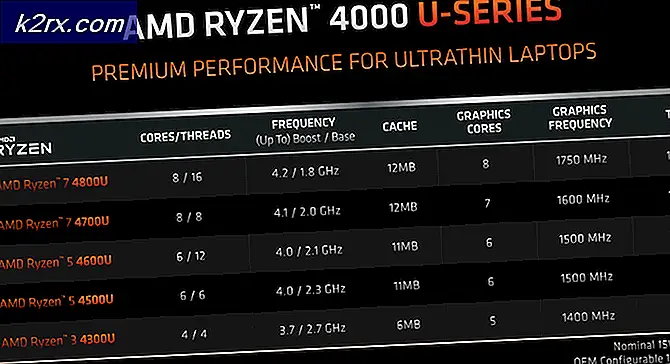Windows gaat naar de slaapstand in plaats van het scherm te vergrendelen
Verschillende mensen hebben verschillende instellingen voor hun computers. Niemand wil echter zijn privacy en veiligheid in gevaar brengen. Bovendien, als je op kantoor werkt, bestaat de kans dat mensen in je werk rondsnuffelen. In dit geval wilt u dat uw apparaat vergrendeld blijft. Dit is een veelvoorkomend probleem van Windows 10-gebruikers dat hun Windows niet vergrendelt wanneer ze gaan slapen en opstarten zonder enige aanmelding vereist. Bovendien bieden de instellingen in het Configuratiescherm opties voor slaap, maar hebben geen wachtwoordgerelateerde instellingen.
Bovendien is een andere reden voor dit probleem de verdeelde instellingsopties die aanwezig zijn in Windows. Sommige instellingen zijn aanwezig in de app Instellingen, sommige zijn aanwezig in het Configuratiescherm, terwijl andere moeten worden gewijzigd vanuit de Register-app.
Instellingen voor schermbeveiliging wijzigen
Dit is de meest voorkomende oplossing of tijdelijke oplossing voor dit probleem.
- Klik eerst met de rechtermuisknop op het startscherm en klik op Personaliseren.
- Ga dan naar de Tabblad Vergrendelscherm.
- Scroll naar beneden naar Instellingen voor schermbeveiliging.
- Controleer dan de Bij hervatten, aanmeldscherm weergeven
- Bovendien kun je ook de wachttijd instellen; na hoelang u het scherm wilt vergrendelen. Klik op Van toepassing zijn.
- Start daarna uw computer opnieuw op.
Wijzig de aanmeldingsinstellingen
In het geval dat de bovenstaande oplossing niet werkt, kunt u de computer zo instellen dat altijd moet worden aangemeld. Deze oplossing is een betere oplossing dan de vorige. Over het algemeen hoeven veel mensen deze instelling niet te wijzigen. Als de vorige oplossing echter niet werkte, moet u mogelijk uw aanmeldingsinstellingen wijzigen. Om dat te kunnen doen
- Druk eerst op de Windows-toets en typ Instellingen.
- Ga naar de Pagina met accountinstellingen.
- Navigeer vervolgens naar Aanmeldingsopties.
- Selecteer vervolgens onder Aanmelding vereisen de optie Wanneer pc uit de slaapstand ontwaakt.
- Start ten slotte uw computer opnieuw op.
Wijzig registerinstellingen
Deze oplossing is voor de technisch onderlegde. Het wordt echter nog steeds aanbevolen om voorzichtig te werk te gaan, aangezien het wijzigen van onbekende registerinstellingen problemen kan veroorzaken. Een reden die door Windows-gebruikers wordt aangevoerd, is dat registertoepassingen door elke toepassing kunnen zijn gewijzigd en problemen kunnen veroorzaken, zoals het niet vergrendelen van Windows. Daarom wordt voorgesteld om voorzichtig te werk te gaan in deze oplossing. De registerinstellingen wijzigen:
- druk op Windows-toets + R. Type regedit.exe en druk op Enter.
- Typ vervolgens het volgende: in de adresbalk of navigeer er handmatig naartoe.
Computer/HKEY_LOCAL_MACHINE/Software/Microsoft/Windows/CurrentVersion/Beleid/Systeem
- Van de Bewerk menu selecteer Nieuw -> DWORD (32-bit) waarde.
- Voer een naam in UitschakelenLockWerkstation en druk op Enter.
- Klik met de rechtermuisknop op UitschakelenLockWerkstation en klik op Wijzigen. Stel vervolgens de waarde in op 1. Klik op OK.
- Sluit de register-editor.
- Start je computer opnieuw op.